皆さんこんにちは!
共有パソコンでもブログを書いてる
のざわ(Know The World)のあるごです。
今回はパソコンで履歴を残さない為に
これだけは消しておかなくては、と思ったものを
紹介していきます。
なんせペンネームでブログ書いてるもんですから
身バレが怖くて仕方ない。
そんな毎日を送ってます( ゚Д゚)
皆さんもブログで日記書いたり、ネットであんな検索をして
これさえ消しておけばいいか、と思ったことありませんか?
長時間パソコンを離れる時は気を付けて!
検索履歴やワードエクセル、ペイント、予測変換
いろんなところに履歴って残るんですよ。
これだけは消しておけ!パソコンに履歴を残さない方法8選
今回の内容は
2.タスクバーからわかる履歴
3.ワード、エクセル等officeの使用履歴
4.タスクビューに残るタイムライン
5.予測変換に残る文字
6.ペイントで使った画像履歴
7.インターネットの検索履歴
8.コピーした後は忘れずに
になってます。
履歴って結構残るんですよ!
あれ消したっけ?これ消したっけ?
忘れて恥ずかしい思いをしないように気を付けましょう!
使用したファイルがわかるクイックアクセス
皆さんはクイックアクセスって知ってますか?
最近使用したファイルや、よく使用するフォルダを
まとめて表示してくれるすごく便利な機能があるんですよ!
しかーし、
ファイルを開いたら
なんでもそこに表示されてしまうので
あなたが見ていたものは筒抜けです。
クイックアクセスから一度消したら表示されなくなるので
新しいファイルを開いたら一度は消しておきましょう。
[エクスプローラー]→[クイックアクセス]の順にクリック。
消したいファイルの上で右クリックして
クイックアクセスから削除を選択。
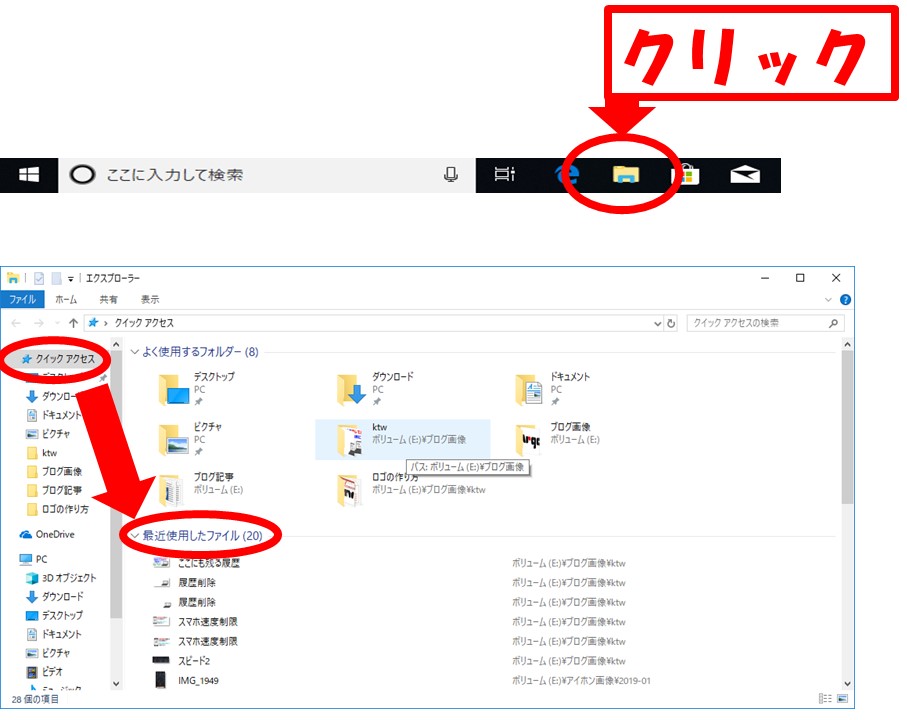
タスクバーからわかる履歴
これはあまり意識したことある人はいないのでは?
タスクバーにも履歴が残ってるんです。
ショートカットが便利なタスクバーですが
タスクバーに入れたものには
開いたファイルの履歴が残ってしまうんです。
ぱっと見て何もでてないので見落としがち要注意!
タスクバーのショートカットに入れてるアプリを右クリック。
消したいファイルの上で右クリックして
この一覧から削除を選択。
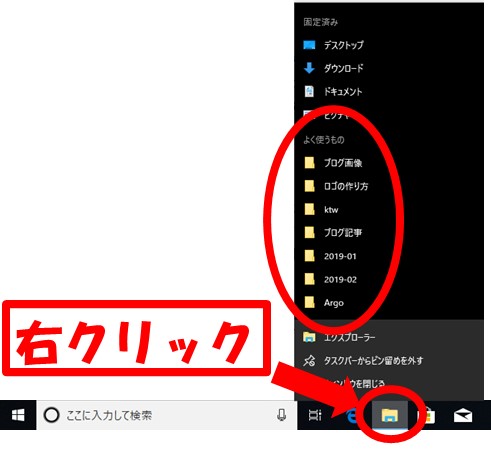
ワード、エクセル等officeの使用履歴
先ほどタスクバーからワードの履歴を消しましたが
officeには他にも履歴が残ってます。
ワードやエクセルを開いたら一番初めに
最近使ったファイルが表示されます。
消したいファイルの上で右クリックして
この一覧から削除を選択。
表示されてるものを全部消したかったら
固定されていないブックをクリアを選択です。
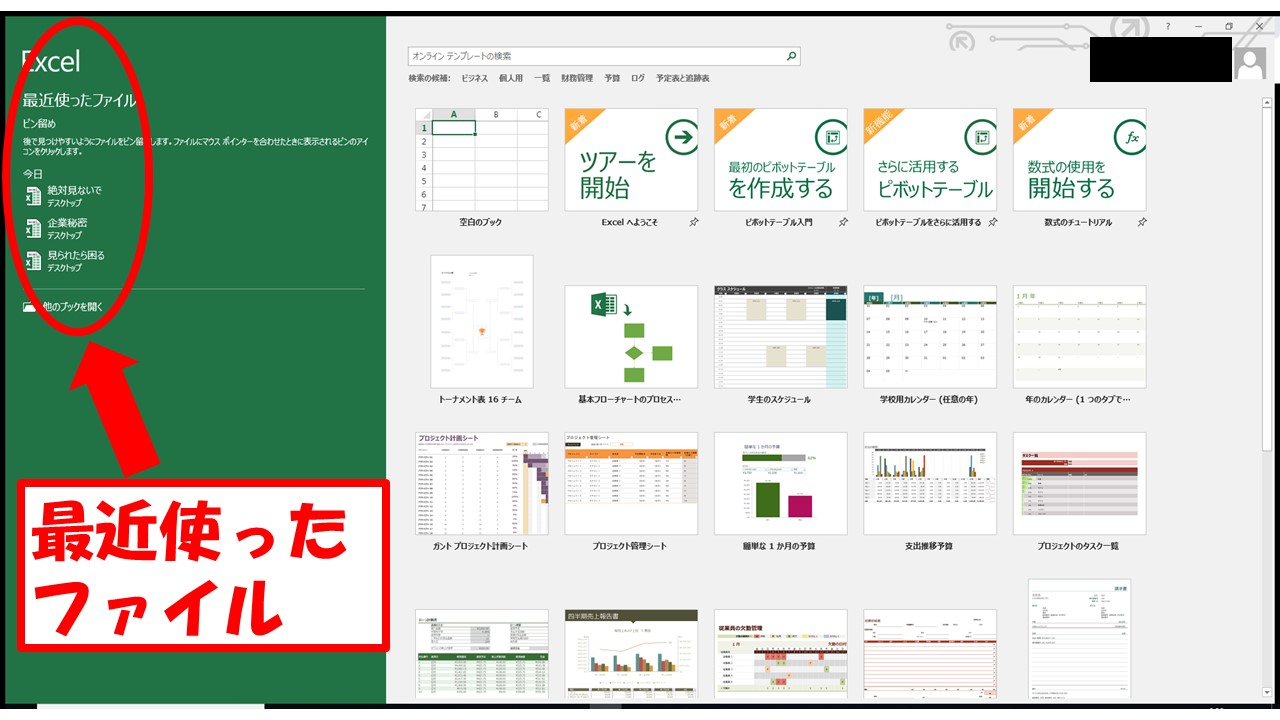
そしてofficeにはもう一つ、いや二つ見落としがちな履歴があります。
それはツールバーの[ファイル]をクリックした時に表示される
開く場所の履歴と保存場所の履歴です。
大事に奥の方に隠して保存してもここを見たら
一発でどのファイルを使っていたかわかってしまいます。
ツールバーの[ファイル]をクリックして
[開く]又は、
[名前を付けて保存]を選択すると出てきます。
消したいファイルの上で右クリックして
一覧から削除を選択。
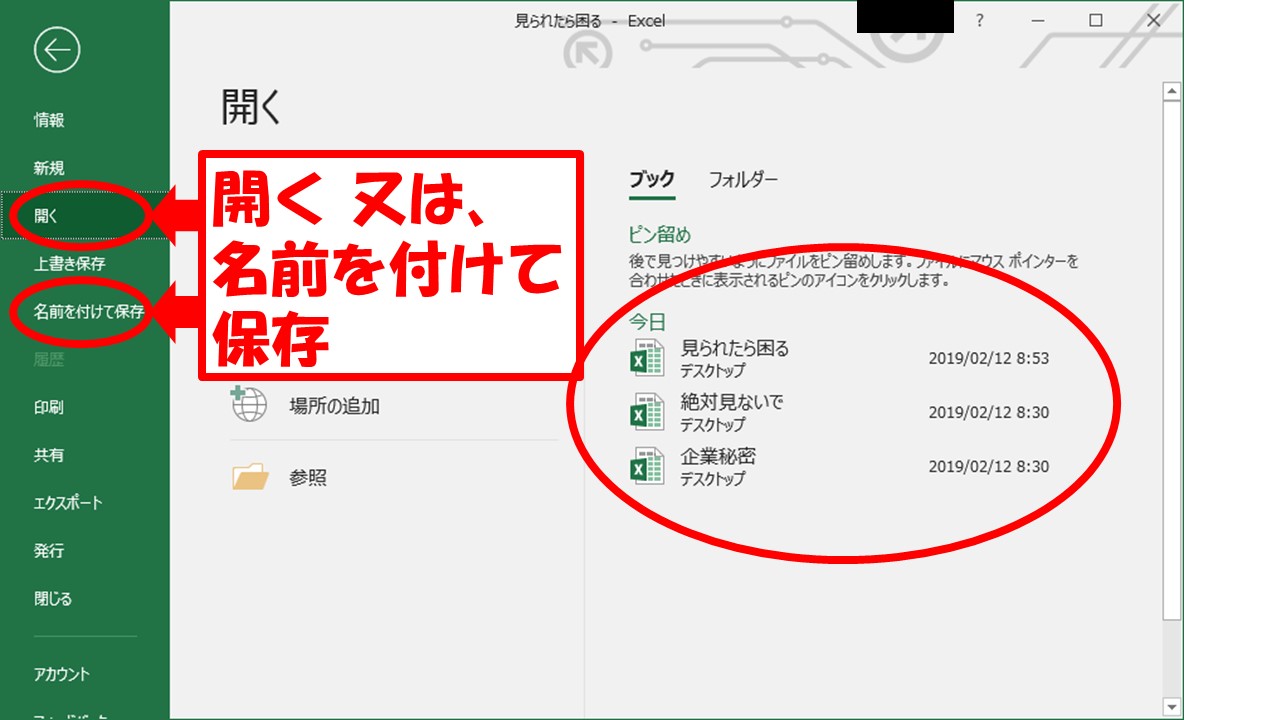
タスクビューに残るタイムライン
これはあまり聞きなれない人が多いのでは?
タスクバーにある□が並んだアイコンを
クリックすると今開いてるファイルや
過去に開いたファイルがすべて表示される
タイムラインが表示されます。
消したいファイルの上で右クリックして削除を選択。
選択した日すべてを消したかったら
今日から(又は日付)すべてを削除を選択してください。
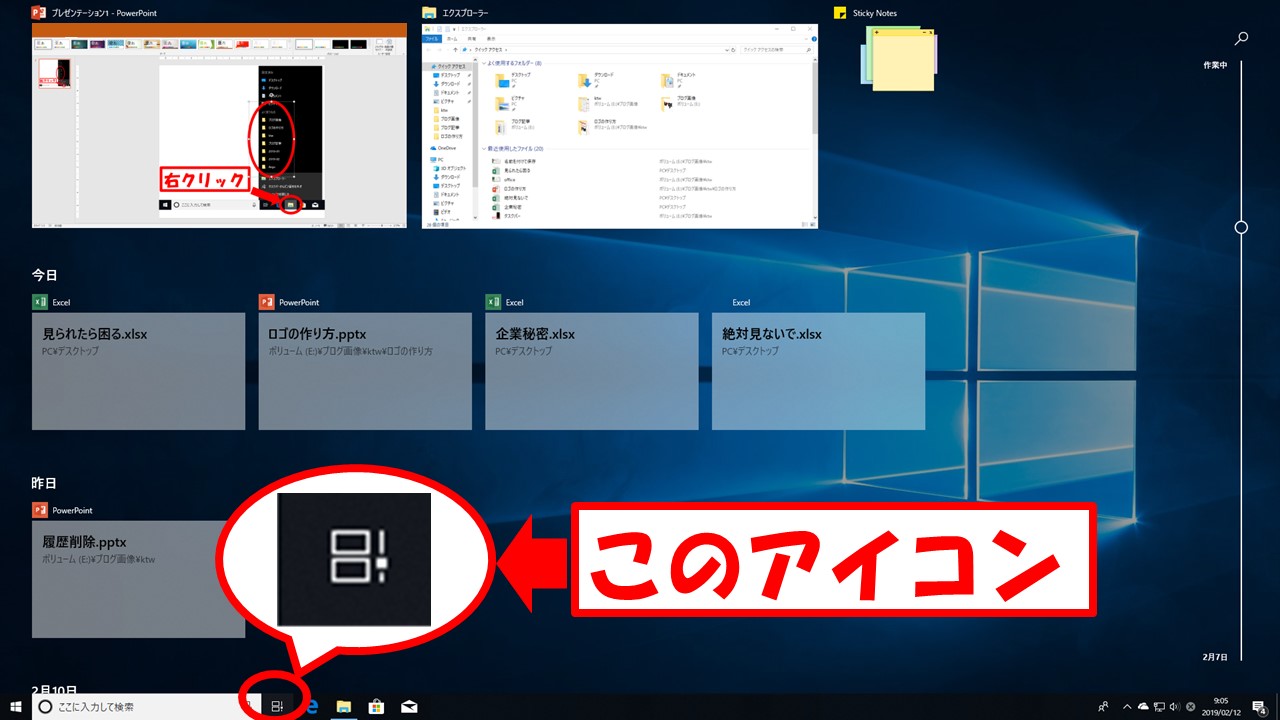
予測変換に残る文字
Windows10には文字を打つ時に
IMEの機能で予測変換が表示されます。
予測変換の履歴を消し忘れていたら大変!
私のペンネームも書いたブログの内容も
検索した文字も予測変換されてしまうのです。
これはマジで消しとかないと知らないところで
恥ずかしい思いをしてしまいますよ!!
タスクバー右の方の『あ』とか『A』と
表示されてるところを右クリックして[プロパティ]を選択。
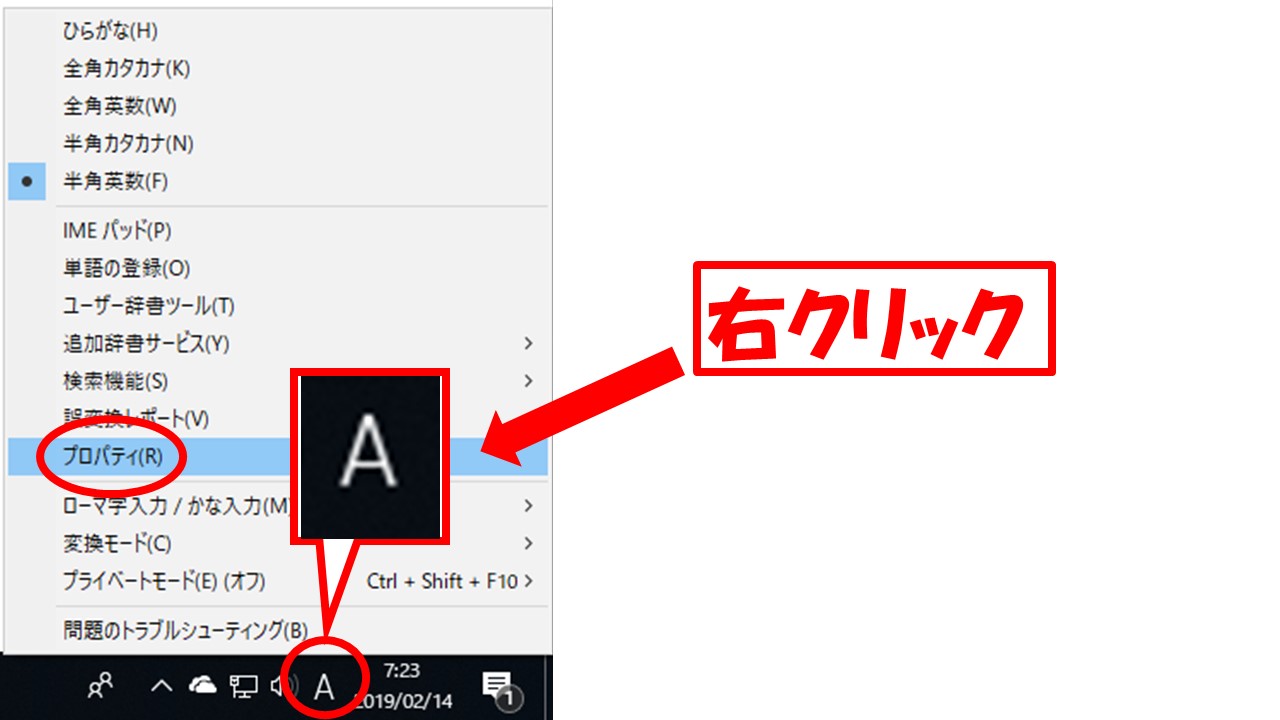
[予測入力を使用する]にチェックを入れOKを押します!
その後、もう一度同じところを開いて
入力履歴の消去を選択し、はいをクリック。
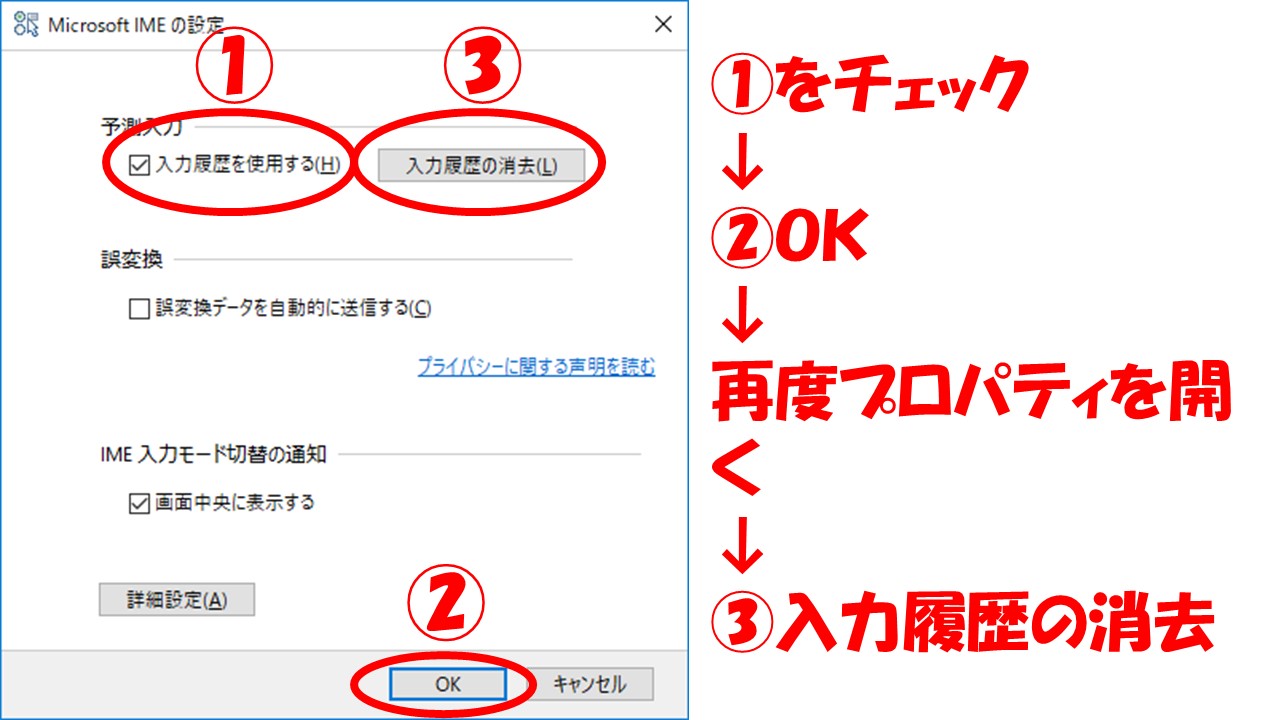
なぜチェックを入れて再度開くのかと言ったら
チェックが入った状態で開いて消去しないと
入力履歴が消去されない為です。
私のパソコンでは
入力履歴を使用するにチェックを入れなくても
入力履歴が表示されてしまい
どうやったら消えるか試した結果こうなりました。
なので入力履歴を使用するのチェックを入れたまま
にしておき入力履歴の消去をしています。
ペイントで使った画像履歴
ペイントで画像を保存したら
ツールバーのファイルを押した時に
最近使った画像として履歴が残ってしまいます。
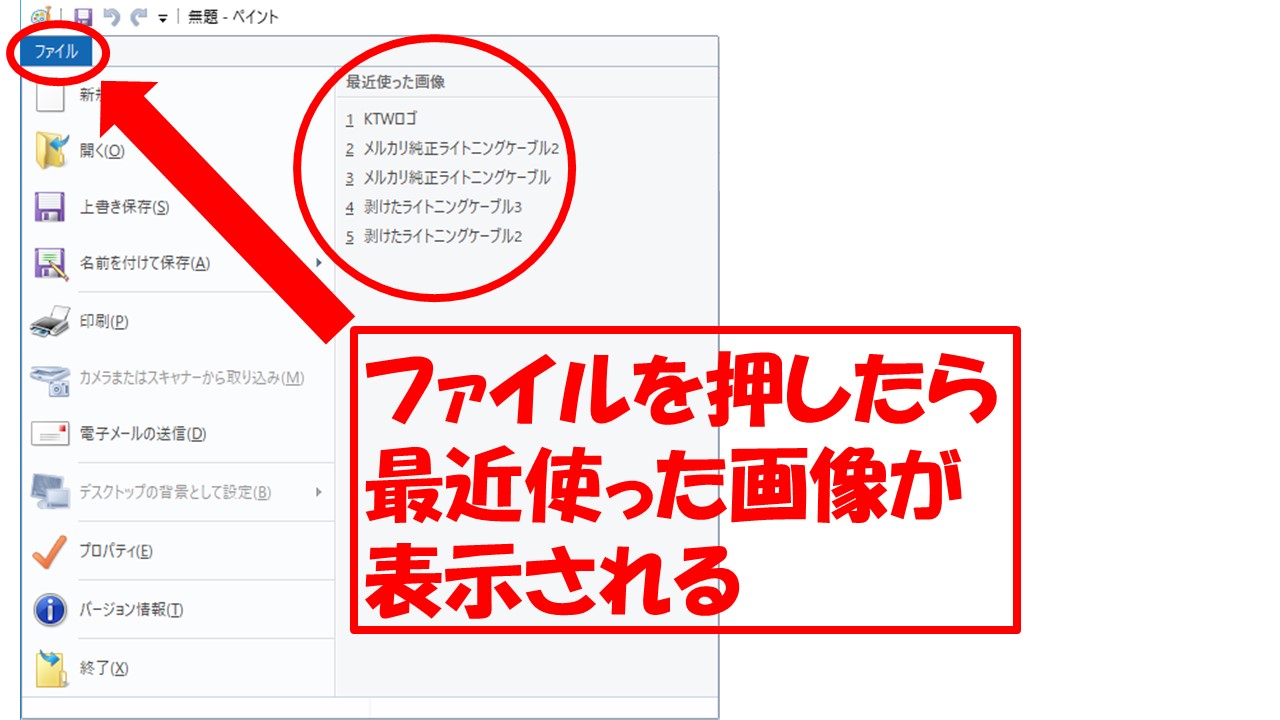
これをそのままにしておくと
すぐに画像を開けるのでどんなものをペイントしたか
バレてしまいます。
しかもこの履歴がやっかいで
今までのように右クリックしても消せません!!
パソコン素人な人は
どうやっても消すことが出来ないでしょう。
しかしお任せください!
あなたが加工した怪しい画像履歴は
こうやって消すことが出来ます。
ペイントを必ず閉じた状態で
画面左下の[スタート]を押し
メニューから[Windows管理ツール]を選択します。
その中にある[レジストリエディター]を開いて下さい。
Windows管理ツールの中にレジストリエディターが
無い場合は[Windowsシステムツール]にある
[ファイル名を指定して実行]を選択し
【regedit】と入力しOKを押して起動してください。
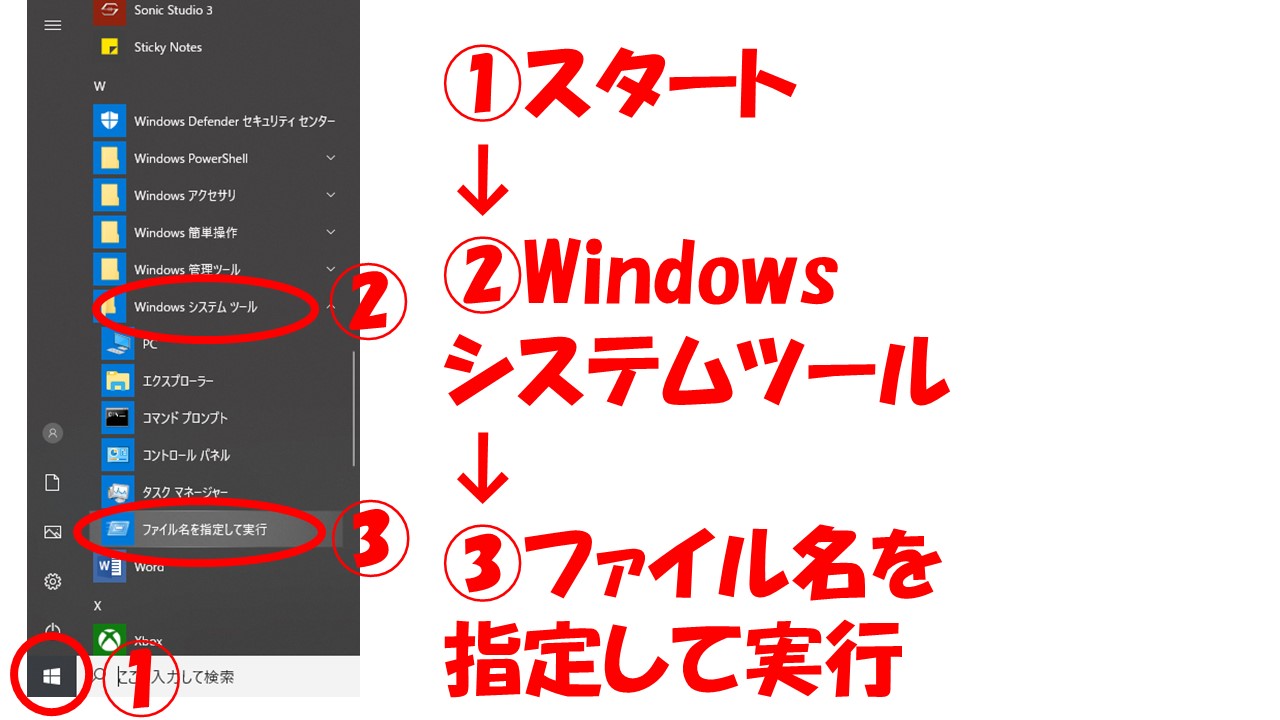
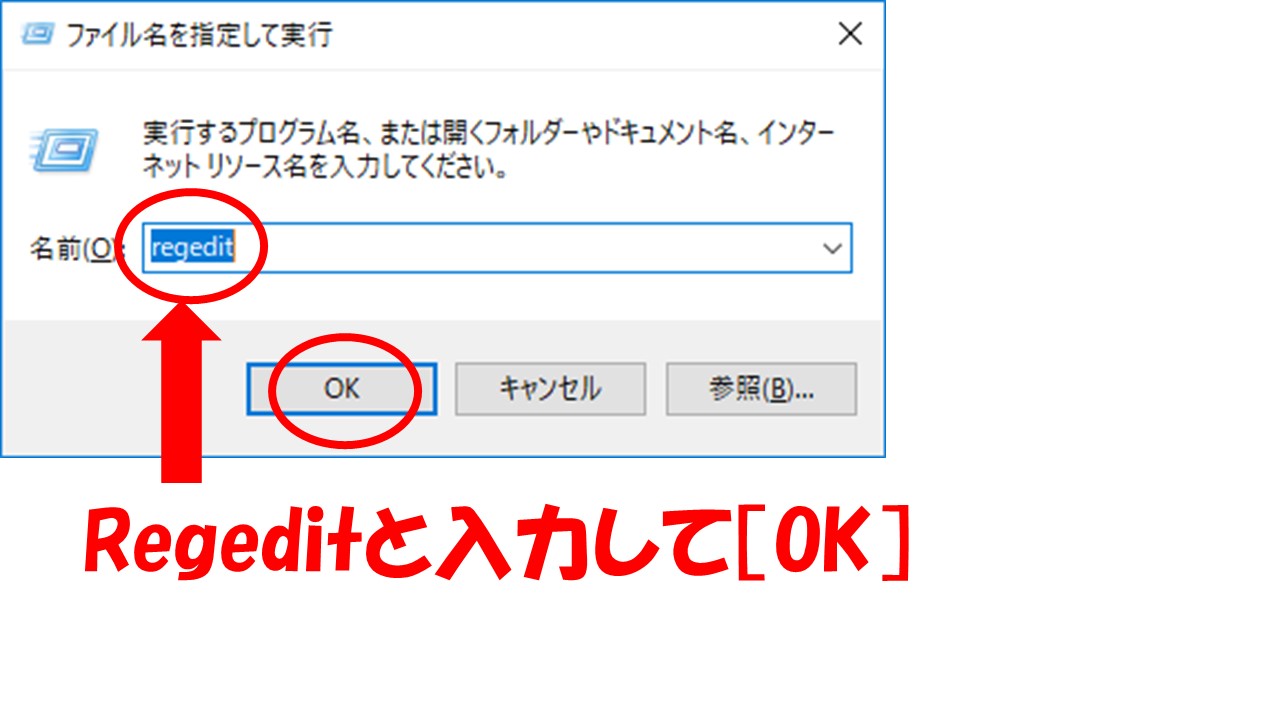
するとパソコンの中にある、普段は見れないフォルダが
たくさん出てきます。
次の順番でフォルダを選択していって下さい。
①コンピューター
②HKEY_CURRENT_USER
③Software
④Microsoft
⑤Windows
⑥CurrentVersion
⑦Applets
⑧Paint
⑨Recent File List
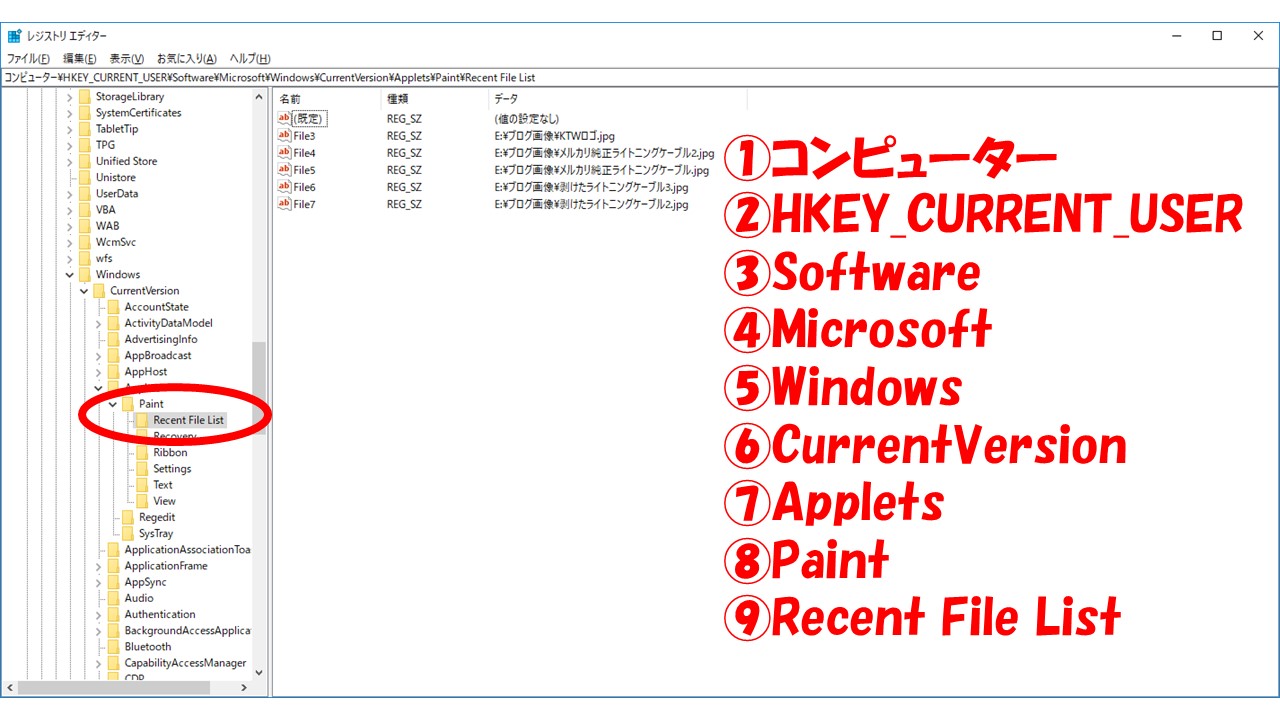
ここまでフォルダを選択していくと右の方に
ペイントの最近使った画像データが表示されます。
一番上の(既定)と書かれたファイルは消さないで下さい。
私は消したことないのでどうなるかわかりません。
なのでそれより下のファイルを選択して
いつもの右クリックからの削除、
最後に不安になる文字が表示されますが
はいを選んだら
ペイント最近使った履歴の消去完了です。
これを消したことで私のパソコンで不具合がでた
なんてことは一度もありませんが
注意書きが出る以上は自己責任でお願いします。
インターネットの検索履歴
これは全世界の人々に必須のスキルとなってます。
履歴が残ることを知らないことは
罪といっても過言ではないかもしれません。
こっそり見てたその動画、履歴残ってますよ!!
まずはInternet explorerの履歴の消し方。
過去の履歴を消したい場合は
ブラウザを開いて右上にある[☆]をクリック。
お気に入りの項目が表示されるので[履歴]を選択し
消したい曜日の上で右クリックして削除。
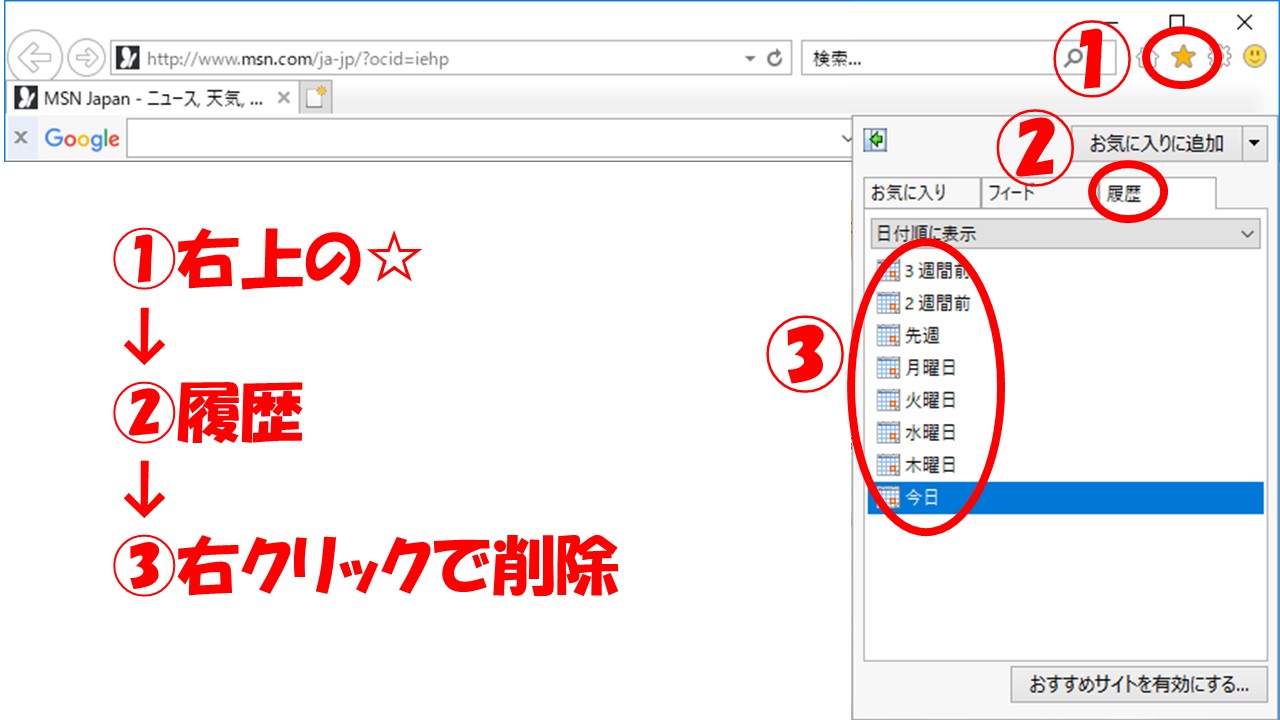
毎回消すのは忘れそうで怖い!
って人の為に履歴を残さない設定にすることもできます。
右上の[ツール(歯車)]を選択し[インターネットオプション]をクリック。
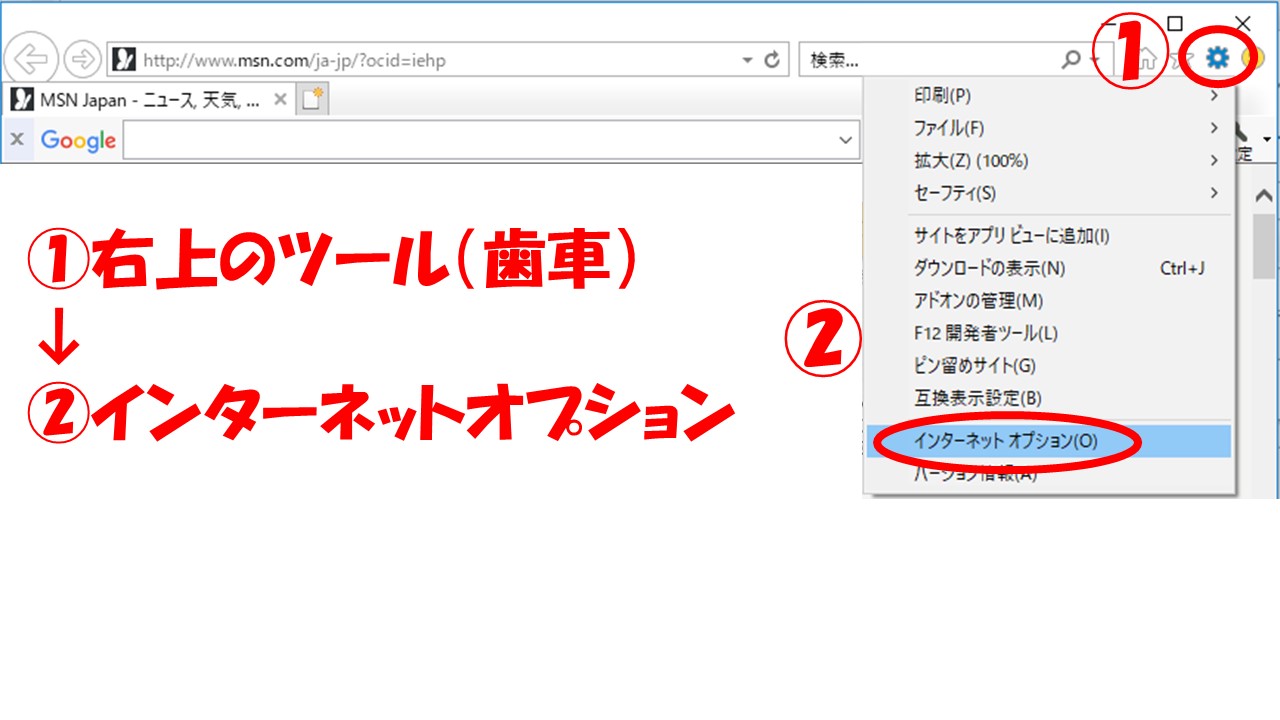
[終了時に閲覧履歴を削除する]にチェックしてOKで完了です。
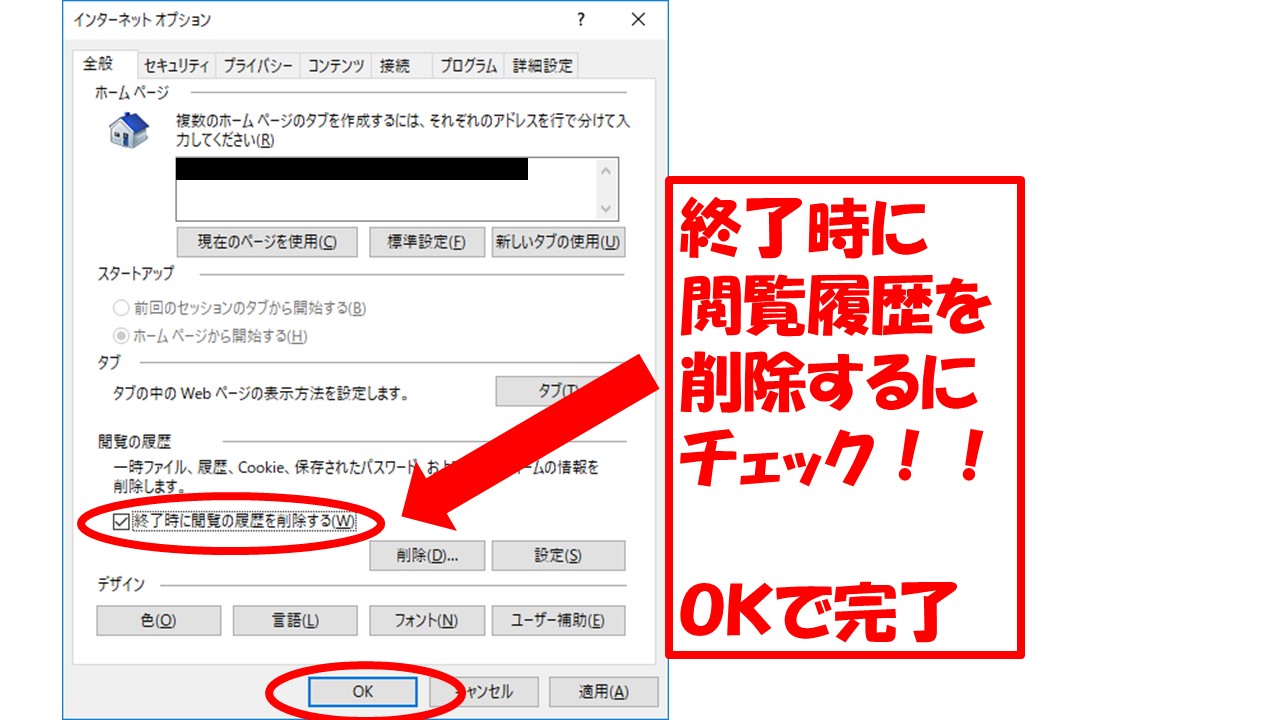
ちなみにここで隣の削除を押しても履歴を消せます。
続いてGoogle chromeの履歴の消し方。
ウィンドウ右上にある、点が縦に3つ並んだ[設定アイコン]又は
アップデートがある人は[↑上矢印のアイコン]をクリック。
[履歴]→[履歴]を選択すると履歴のページが開く。
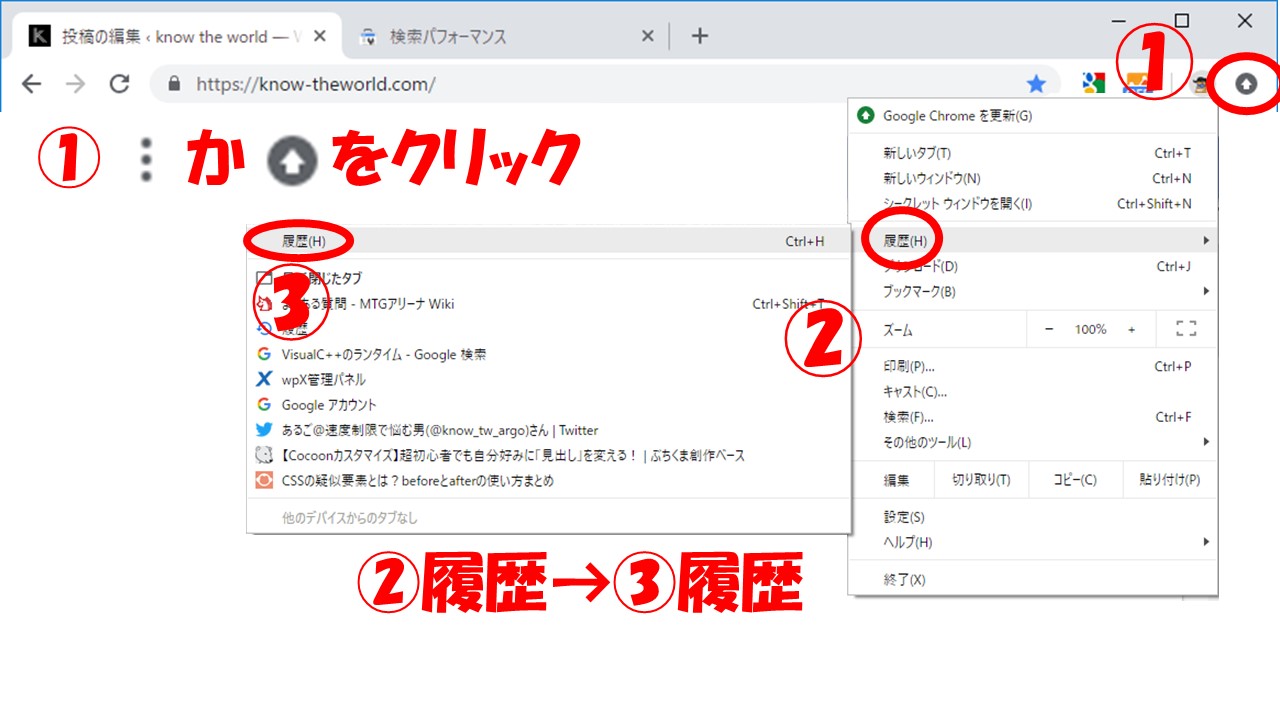
履歴のページではチェックを入れることで
個別で履歴を消すことができる。(複数選択可)
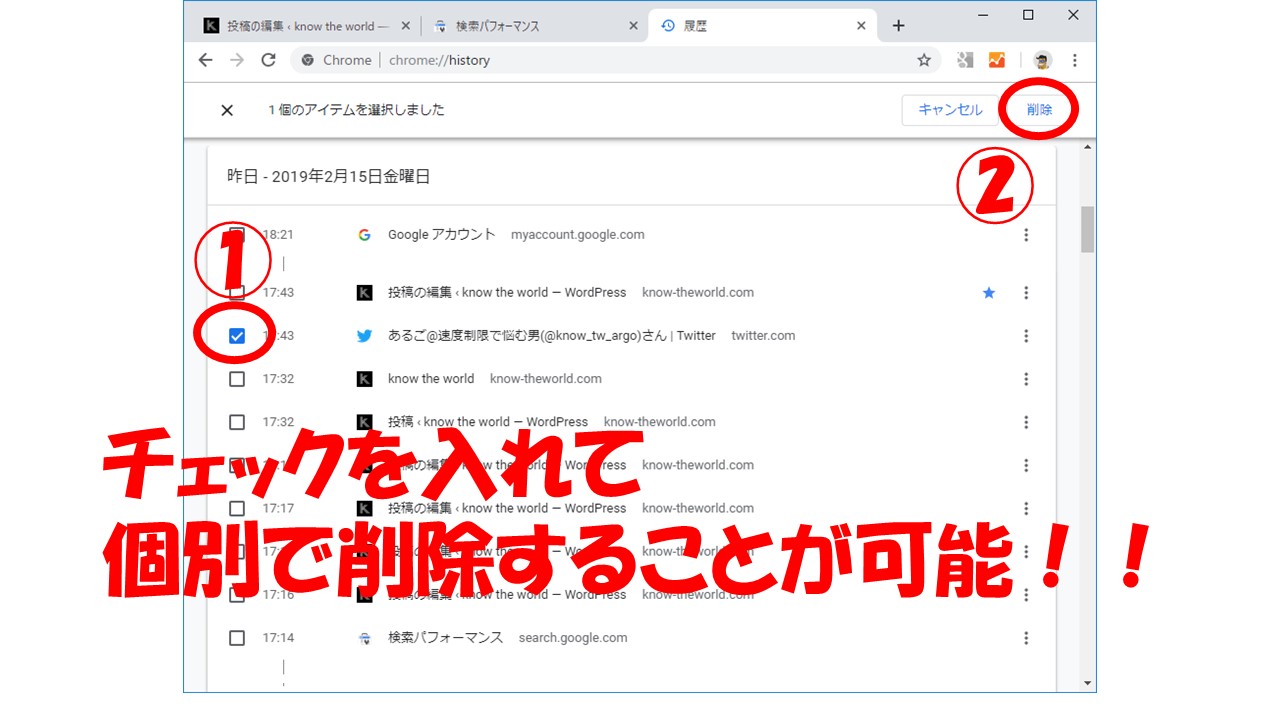
まとめて消したい場合は
左にある[三アイコン]をクリックして
[閲覧データを消去する]を選択。
画面が広い場合は三アイコン無しで
閲覧データを消去するが出てると思います。
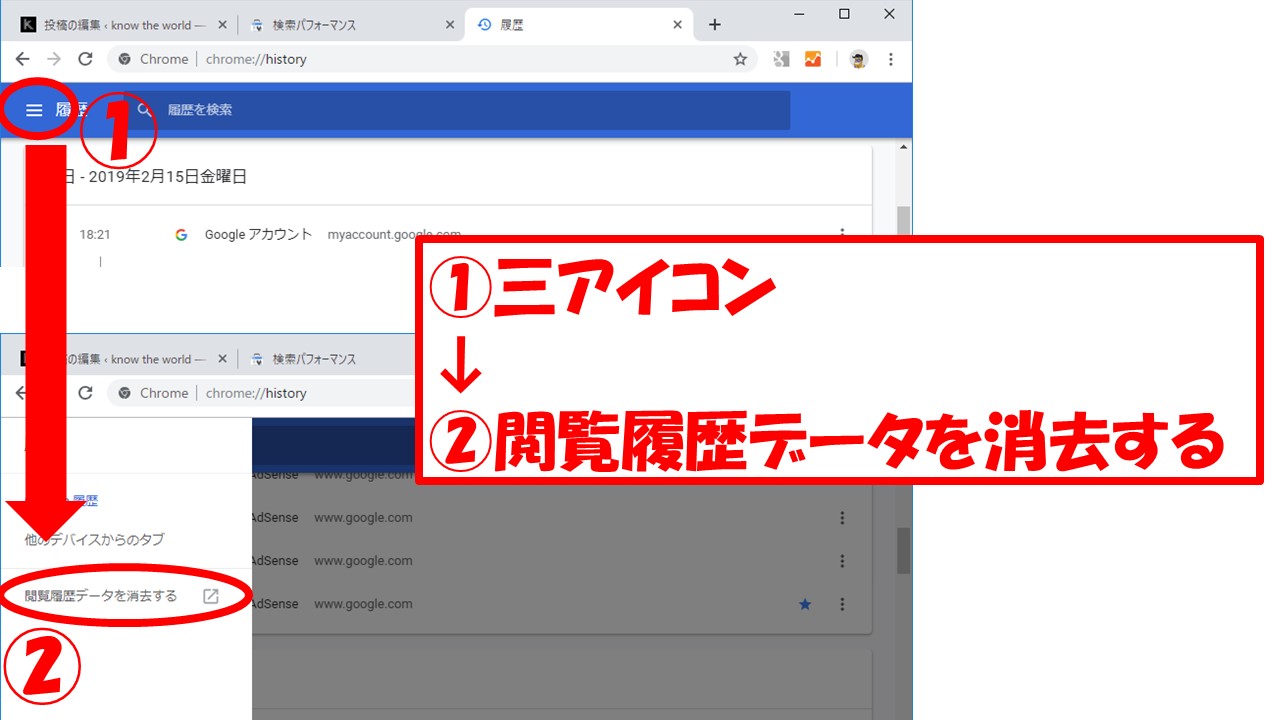
データ消去の画面が出てくるので
[期間]を選んで[データを消去]をクリック。
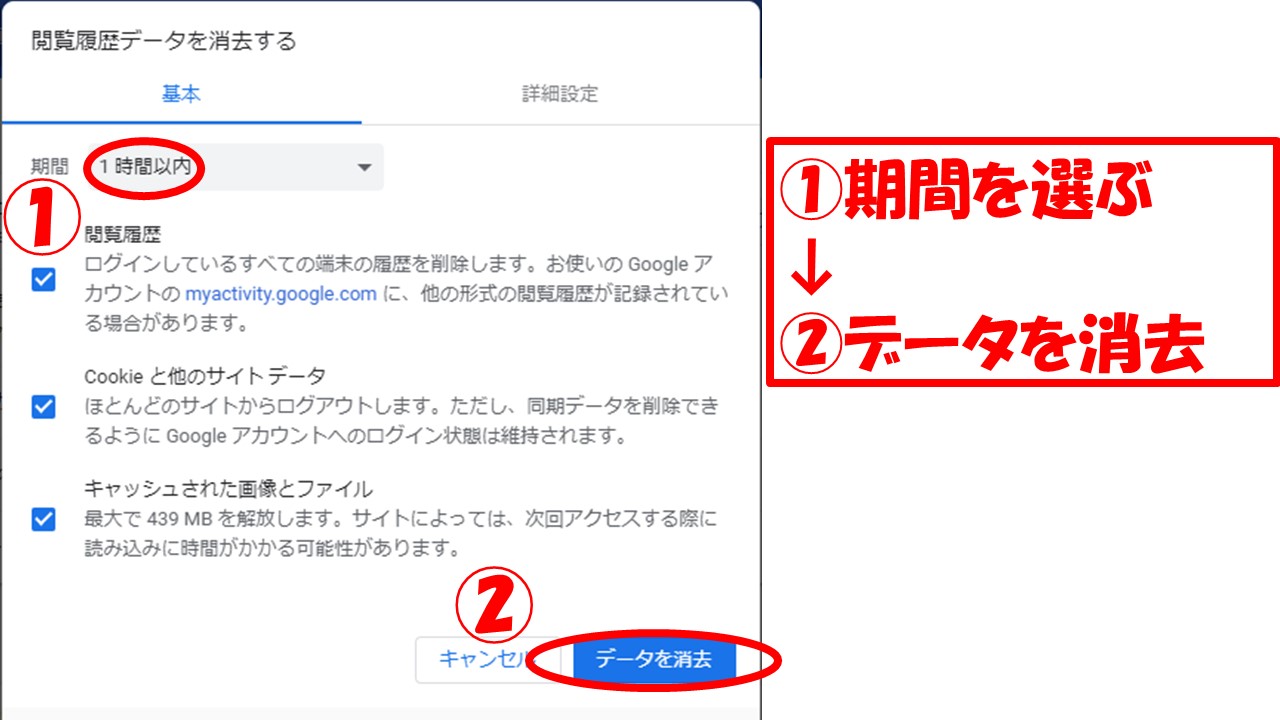
これでインターネットでの検索履歴の消去は終わりです。
コピーした後は忘れずに
最後に最も忘れがちなコピー後の処理。
画像をコピーしたり、文字をコピーしたりした後は
必ず見られてもいい物をを選択してコピーしましょう。
でないと次にパソコンを使った人が間違って
貼り付けしてしまうとコピーした内容が
張り付けられてしまうからです。
画像をコピーしてたらどうなるかわかりますよね?
…致命的なことになりかねません。
Windows10からはクリップボードの履歴なるものが
追加されたようですね。
Win+Vの同時押しで
クリップボードの履歴を有効無効にできますが
もちろん無効に決まってます。
最後に
これで私が最近消してる履歴は全部になります!
思ったより多くてびっくりしませんでしたか?
私はどーしても履歴を残したくなくて
あちこち消しまくりました( ゚Д゚)
私も知らないことがまだまだあると思いますが
パソコン素人の人には
このくらいやっておけば痕跡すら見つけれないと思います!
こんなのも消せるよって詳しい方は是非教えてください。
今日はこの辺で(=゚ω゚)ノ
のざわ(Know The World)のあるごでした。
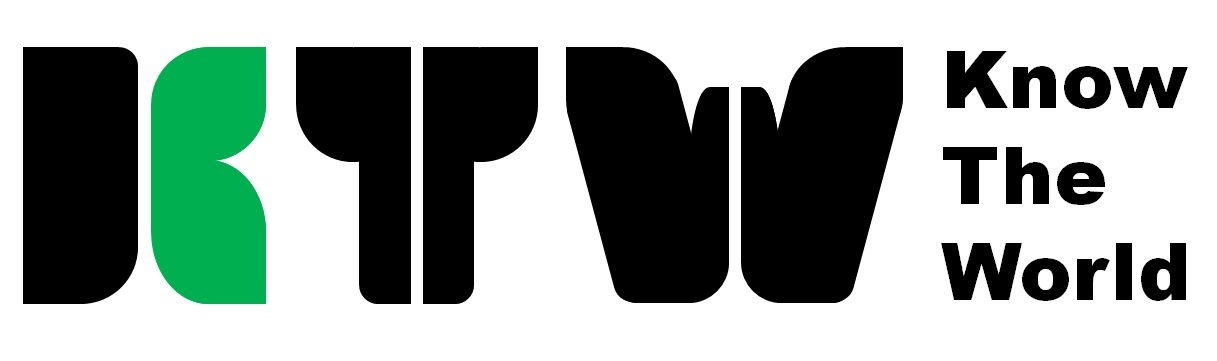

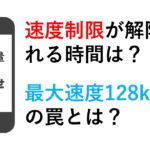

コメント